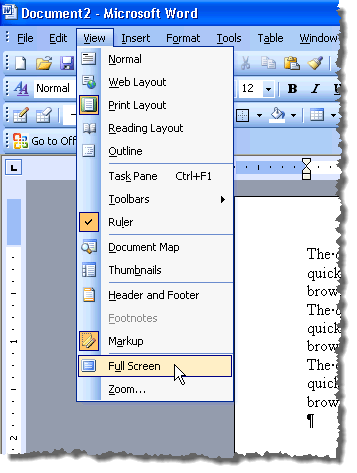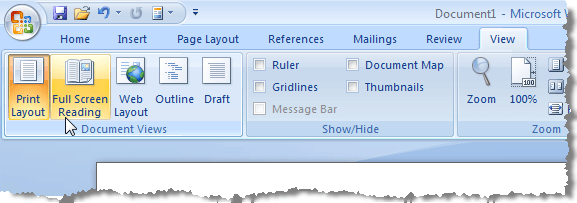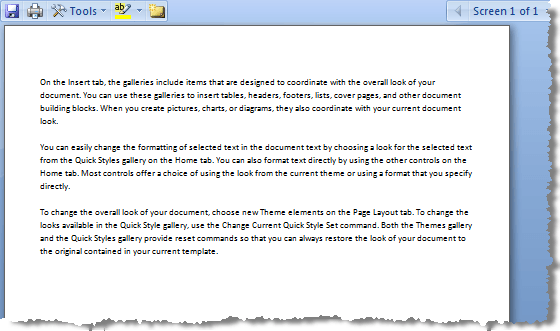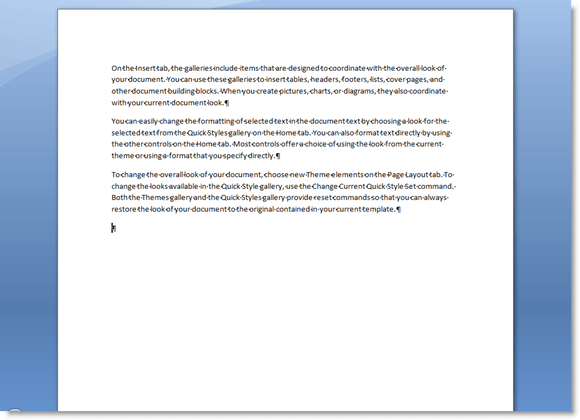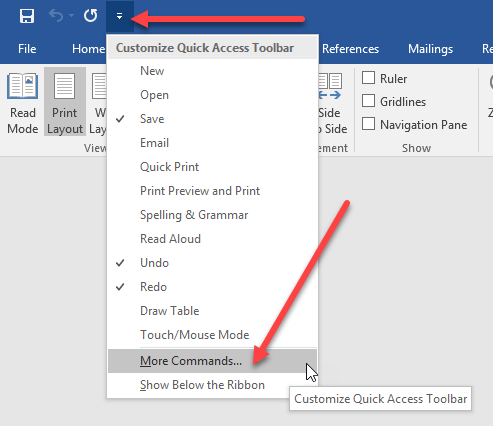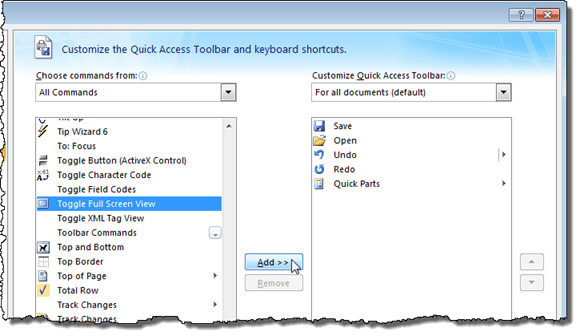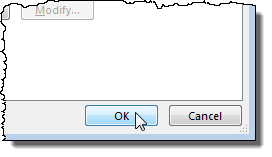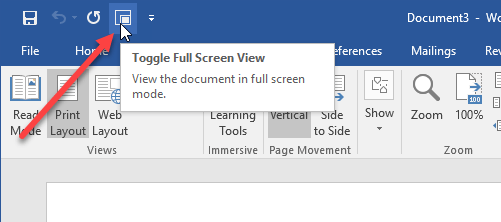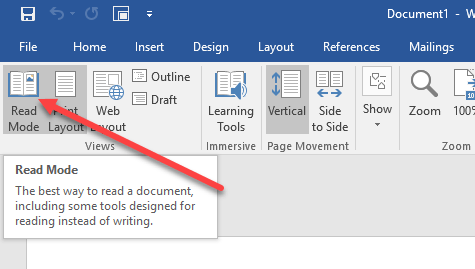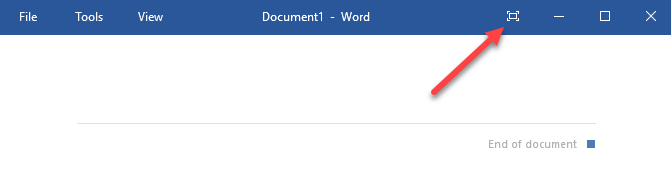Naprawdę stare wersje programu Microsoft Word miały tryb pełnoekranowy dostępny w menu Widok, co było idealne, jeśli chcesz zrobić prezentację treści w dokumencie lub jeśli chcesz tylko zużyją całą powierzchnię ekranu.
Ta opcja pozwoliła ukryć elementy pakietu Office na krawędziach dokumentu, dzięki czemu dokument cały ekran. Jednak począwszy od programu Word 2007 opcja ta uległa zmianie lub zniknęła. Na przykład program Word 2007 ma tryb Czytanie na pełnym ekraniedostępny na wstążce Wyświetl.
Jednak ten tryb wygląda podobnie do Podgląd wydrukui nie powoduje efektu prezentacji. Dokument nie zajmuje całego ekranu, a na jego krawędzi znajdują się elementy pakietu Office.
W programie Word 2010, 2013, i 2016, nie ma nawet opcji czytanie na pełnym ekranie. Tryb Pełny ekranze starego programu Word nadal istnieje w nowszych wersjach programu Word, ale jest to funkcja ukryta. Istnieją trzy różne sposoby wyświetlania w trybie prezentacji pełnoekranowej w programie Word, o czym będę mówić poniżej.
Warto również zauważyć, że dwie pierwsze metody wymienione poniżej można również wykorzystać w programach Excel, PowerPoint i inne aplikacje Office. Jeśli chcesz wyświetlić arkusz kalkulacyjny programu Excel w trybie pełnoekranowym, możesz użyć skrótu klawiaturowego lub poniższej metody paska narzędzi szybkiego dostępu.
Skrót klawiaturowy
Możesz wpisać tradycyjny Pełny ekran, naciskając Alt + V, a następnie naciskając U. Wszystkie elementy pakietu Office są usuwane i pozostawiasz pasek przewijania po prawej stronie ekranu, jeśli ma to zastosowanie, dla długości bieżącego dokumentu. Naciśnij Esc, aby wyjść z tego trybu wyświetlania.
Pasek narzędzi szybkiego dostępu
Aby Tryb Pełny ekranjest bardziej dostępny, możesz dodać ten tryb wyświetlania do paska narzędzi Szybki dostęp. Aby to zrobić, kliknij małą strzałkę znajdującą się po prawej stronie paska narzędzi szybkiego dostępu. Z listy wybierz Więcej poleceńna dole.
W Wybierz polecenia z, wybierz najpierw Wszystkie polecenia. Następnie przewiń listę w dół, aż znajdziesz polecenie Przełącz widok pełnoekranowy. Wybierz go i kliknij przycisk Dodaj.
Kliknij OK, aby zamknąć Opcje programu Word.
Przycisk Przełącz widok pełnoekranowyjest teraz dostępny na stronie Szybki dostępna pasku narzędzi.
Gdy przeglądasz dokument na pełnym ekraniew Wordzie taśma całkowicie zniknie i nie będzie dostępna. Aby odzyskać menu, musisz nacisnąć Esc, by wrócić do ekranu Pełny ekran.
Read Mode
Wreszcie Word ma jeszcze jedną opcję o nazwie Read Mode. Jeśli klikniesz Widok na wstążce, zobaczysz go po lewej stronie. Ten tryb zasadniczo ukrywa niektóre elementy Worda na ekranie i formatuje stronę inaczej.
Jeśli klikniesz tę opcję, okno pozostanie ten sam rozmiar, ale zobaczysz tylko pasek narzędzi u góry z kilkoma opcjami.
Jeśli klikniesz mały kwadrat ikona w prawym górnym rogu, ukryje pasek narzędzi i spowoduje wyświetlenie całego okna. Możesz przywrócić pasek narzędzi, po prostu przesuwając mysz na górę ekranu. Aby wyjść z trybu czytania, musisz kliknąć Widok, a następnie wybrać Edytuj dokument. W trybie odczytu nie można edytować dokumentu, podczas gdy w drugim trybie pełnoekranowym można nadal edytować dokument Word.
To są zasadniczo wszystkie sposoby, w jakie można uzyskać dokument w trybie pełnoekranowym dla Worda. Pierwsze dwie metody dotyczą również innych programów pakietu Office, takich jak Excel i PowerPoint. Ciesz się!